YAZDIRMA YAYINLAMA İŞLEVİNİ KULLANMA
Bu bölümde, işlerin birincil üniteye nasıl kaydedildiği ve ikincil üniteden işlerin
nasıl seçildiği ve yazdırıldığı açıklanmaktadır.
Sistem ayarlarında "Yazdırma İşlerini Kısıtla" etkinleştirilmişse ve kullanılan işlev
"Belge Dosyalama" ise, yazdırma serbest bırakma işlevi kullanılamaz.
Ek olarak, "Yazdırma İşlerini Kısıtla" için kısıtlama eylemi [Bekletmeye Zorla] ise,
yazıcı sürücüsünde yazdırma serbest bırakma belirtilmiş olsa bile, işe belge dosyalamaya
kaydedilir.
Ayrıca, "Yazdırma İşlerini Kısıtla" için kısıtlama eylemi [Yazdırma Durdurma dışındaki
İşleri Kapat] ise ve yazıcı sürücüsünde yazdırma serbest bırakma belirtilmiş ise,
yazıcı işi iptal edilir.
BILGISAYARINIZDAN BIR IŞI BIRINCIL ÜNITEYE KAYDETME
Makinede kullanıcı kimlik doğrulaması etkinleştirildiğinde, yazdırmak için yazıcı
sürücüsünün ayarlar ekranına kullanıcı bilgilerinizi (oturum açma adı, parola vb.)
girmeniz gerekir.*Ayarlar hakkında bilgi edinmek için, bkz. "YAZICI İŞLEVİ".
* Gereken kullanıcı bilgileri etkinleştirilen kimlik doğrulama yöntemine bağlı olarak
değişiklik gösterir. Bu bilgileri için makine yöneticisine danışın.
- Yazdırma için kullanılan kağıt boyutunu ve kağıt türünü kontrol edin.
- Kullanılacak makine tarafından desteklenen bir kağıt boyutu ve kağıt türü seçin.
- Desteklenmeyen bir kağıt boyutu veya kağıt türünü seçerseniz, yazdırma yaptıramayabilirsiniz.
Windows ortamında
Yazıcı sürücüsü özellikleri penceresini açın.
- Birincil Ünitenin yazıcı sürücüsünü seçin.
- [Tercihler] düğmesini tıklayın.
Yazdırma yayınlama işlevini yapılandırın.
- [İşin İdaresi] sekmesini tıklatın.
- [Yazdırma Serbest] onay kutusunu
 seçin.
seçin.
- Gereken kullanıcı bilgilerini girin.
Daha fazla bilgi için, bkz. "Kimlik Doğrulama Ayarları".
- Yazdırma yayınlama işlevi, belge dosyalama işleviyle aynı anda kullanılamaz.
- Yazdırma işlemi sırasında kopya sayısını ve renk modunu değiştirebilirsiniz.
- Birincil ünitenin depolama alanında 10 MB'tan daha az boş alan varsa, iş kaydedilmez.
Gereksiz işleri silip yeniden yazdırın.
Gereken tüm yazdırma ayarlarını seçin ve [Tamam] düğmesini tıklayın.
Yazdırmaya başlayın.
macOS ortamında
Uygulamada, [Print] menüsünden [File]'i seçin. Makinenin yazıcı adının seçilmiş olduğundan
emin olun.
Yazdırma yayınlama işlevini yapılandırın.
- "Printer Optionsi" bölümünden [Job Handling] öğesini seçin.
- macOS 12 ve daha eski sürümlerde, [Job Handling] öğesini seçin.
- [Retention] öğesini seçin.
- [Print Release] onay kutusunu
 seçin.
seçin.
- [Authentication] öğesini seçin ve kullanıcı bilgilerinizi gerektiği gibi girin.
Kullanıcı kimlik doğrulama etkin değilse, bu adım atlanabilir.
Daha fazla bilgi için, bkz. "Kimlik Doğrulama Ayarları".
- Gereken tüm diğer yazdırma ayarlarını seçin ve [OK] düğmesini tıklayın.
- Yazdırma yayınlama işlevi, belge dosyalama işleviyle aynı anda kullanılamaz.
- Yazdırma işlemi sırasında kopya sayısını ve renk modunu değiştirebilirsiniz.
- Birincil ünitenin depolama alanında 10 MB'tan daha az boş alan varsa, iş kaydedilmez.
Gereksiz işleri silip yeniden yazdırın.
Yazdırmaya başlayın.
İKINCIL BIR ÜNITEDEN BIRINCIL ÜNITEYE KAYDEDILEN BIR IŞI YAZDIRMA/SILME
Bu bölümde ikincil ünitede saklanan bir işin nasıl yazdırılacağı ve silineceği açıklanmaktadır.
Ana ekranda [Yazdırma Serbest] tuşuna dokunun.
- Birincil ünitede saklanan işlerin bir listesi görüntülenir.
- Birincil ünitenin gücü açık değilse, bir mesaj görüntülenir ve saklanan işleri göremezsiniz.
Seçilen işi yazdırın veya silin.
- Yazdırmak veya silmek istediğiniz işe dokunun Onay kutusu seçilir
 .
. Birden fazla iş seçebilirsiniz.
[Tümünü Seç] tuşuyla tüm işleri seçebilirsiniz.
- Yazdırma ayarlarını yapılandırın.
Yazdırma işleminin ardından işi birincil üniteden silmek için, [Verileri yazdır ve
sil] onay kutusunu seçin . (Bu adım yalnızca işi silerken gerekli değildir.)
. (Bu adım yalnızca işi silerken gerekli değildir.)
- Yazdırmaya veya silmeye başlayın.
İşi siliyorsanız, bir onay ekranı açılır. Silmek için [Evet] düğmesini seçin.
A: Makine simgesiBirincil üniteyle iletişim durumu görüntülenir. Makine simgesine dokunduğunuzda ayrıntılı
bilgiler görüntülenir.
Makine simgesinde gösterilen numara birincil ünitenin numarasını gösterir.
B: Açılır menüMakine grubu işbirliği işlevi kullanıldığında görünür. Bu açılır menüden başka bir
Makine grubu seçildiğinde, diğer Makine gruplarının yazdırma işleri görüntülenir.
Kullanıcı kimlik doğrulaması etkinleştirildiğinde, sadece oturum açmış kullanıcının
yazdırma işleri görüntülenir.
- İkincil ünite monokrom bir makine olduğu zaman, [B/W Baskı] görünmez ve renkli olarak
kaydedilen işler monokrom yazdırılır.
- İkincil ünite renkli bir makine olduğu zaman, [B/W Baskı] onay kutusu seçilmese
 bile monokrom olarak kaydedilen işler monokrom yazdırılır.
bile monokrom olarak kaydedilen işler monokrom yazdırılır.
- İkincil ünite gerekli seçeneğe sahip olmadığı için yürütülemeyecek bir ayar seçtiyseniz,
ayar dikkate alınmayacaktır.
- Seçilen iş bir PS dosyası ise, işin yazdırılması için ikincil ünitenin PS dosya yazdırmayı
desteklemesi gerekir.
- Ana ekranda yazdırma bülteni simgeleri oluşturmak ve her birine bir grup yazdırma
bülteni atamak için, her gruptaki işlerin bir listesi tek dokunuşla görüntülenebilir.
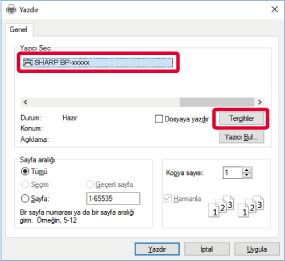
 seçin.
seçin.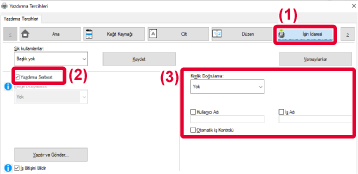

 seçin.
seçin.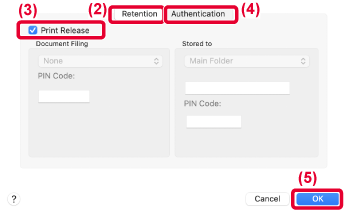
 .
. . (Bu adım yalnızca işi silerken gerekli değildir.)
. (Bu adım yalnızca işi silerken gerekli değildir.)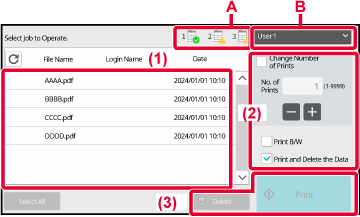
 bile monokrom olarak kaydedilen işler monokrom yazdırılır.
bile monokrom olarak kaydedilen işler monokrom yazdırılır.